E.26 動作 - 執行程序檔
「動作 - 執行程序檔」對話方塊可讓您設定要在受管理設備上執行的程序檔。為使「執行程序檔」動作成功完成,請確實以靜音模式執行程序檔 (使用者不需執行任何動作)。
您可以透過下列方法存取此對話方塊:
-
在建立指令集的過程中,使用套裝軟體類別。如需詳細資訊,請參閱節 2.1, 建立指令集。
-
在「ZENworks 控制中心」中,按一下索引標籤,在清單的欄中,按一下附有底線的套裝軟體連結,然後依次按一下索引標籤、某個動作集索引標籤 (「配送」、「安裝」、「啟動」、「驗證」、「解除安裝」、「終止」或「開機前」) 以及下拉式清單,再選取一個可用動作。
這些設定會隨您從清單中選取的程序檔類型而不同。可用的選項如下:
E.26.1 指定受管理設備上的檔案
選取此選項可執行位於受管理設備上的程序檔。
圖 E-29 動作 - 執行程序檔對話方塊
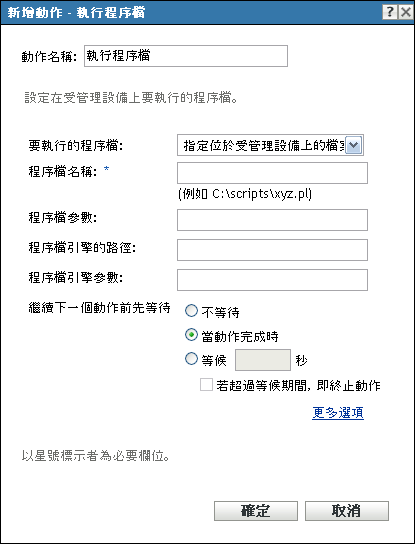
程序檔名稱: 指定程序檔在目標設備上的路徑,如 C:\scripts\xyz.pl。
程序檔參數: 指定指令行上,程序檔名稱指定之後要加入的其他參數。如此即會將這些參數傳送給可執行檔的程序檔。
程序檔引擎的路徑: 指定用以啟動執行程序檔的解譯器。例如 C:\Program Files\Perl\bin\Perl.exe。
若為批次程序檔以外的 Windows 程序檔 (如 VBScript),則欄位應指定 Windows Based Script Host 的路徑 (如 C:\Windows\System32\wscript.exe)。
程序檔引擎參數: 指定要在程序檔引擎啟動時,包含在指令行中的任意參數。
繼續下一個動作前先等待: 指定程序檔執行之後的動作:
-
不等待: 立即執行清單中的下一個動作。
-
啟動動作完成時: 於啟動動作完成後執行清單中下一個動作。
-
等候 _ 秒: 繼續下一個動作前所等待的秒數。
-
若超過等候期間,即終止動作: 若選取選項,即會啟用此選項。若超過指定的秒數,且未成功執行動作,即會終止動作。
-
成功傳回碼: 指定程序檔傳回的非零值成功代碼。您可以指定多個以逗號分隔的成功代碼。
若程序檔傳回非零值成功代碼,您即應在啟動動作時指定這些非零值成功代碼。例如,Windows 中的 explorer.exe 傳回了成功代碼 1。若要成功啟動 Explorer 應用程式,您應在啟動動作時將 1 新增為成功代碼。
工作目錄: 按一下以指定程序檔的工作目錄:指定程序檔的啟始工作目錄。
優先程度: 按一下以指定程序檔的優先程度:指定執行程序檔之程序的優先程度。此選項可讓您設定程序檔程序可佔用的 CPU 用量。選取下列優先程度:、、、、與。
執行身分: 按一下以指定程序檔的執行身分設定。指定選項:
-
系統: 以系統帳戶 (以服務的身分) 執行程序檔。
-
管理員: 以動態管理員使用者身分執行程序檔。動態管理員是臨時建立,用以執行特定程序 (如安裝應用程式或執行程序檔) 的管理員帳戶。安裝無法在系統空間中安裝的應用程式 (如某些 MSI 應用程式) 時,可以使用動態管理員。當您選取此動作時,會建立動態管理員,執行必要的任務,並於任務完成後刪除該帳戶。
-
使用者: 以登入使用者的認證執行程序檔。例如,此程序檔對於登錄與檔案系統的權限,與登入使用者的權限相同。
E.26.2 定義專有的程序檔
選取此選項可在「ZENworks 控制中心」中鍵入程序檔。
圖 E-30 動作 - 執行程序檔對話方塊
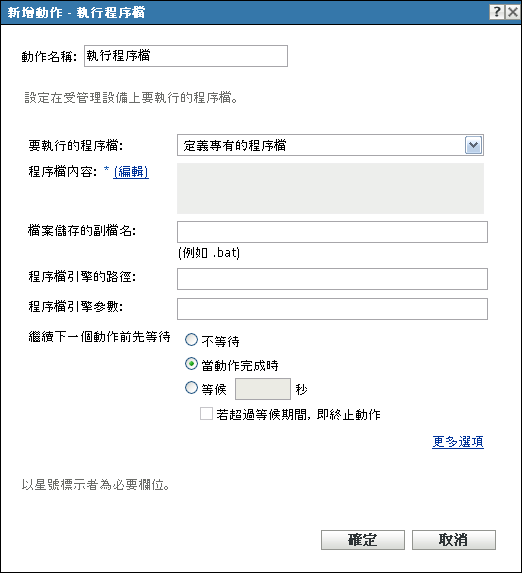
程序檔內容: 按一下會顯示可在其中鍵入程序檔的文字方塊。此程序檔會傳送到指定的設備,並在標準設備外圍程序環境中執行。
例如,您可以使用套裝軟體的程序檔功能自動進行磁碟機映射。套裝軟體程序檔會讀取:
net use m: \\server\sys
net use w: \\server\vol1
若使用者以授權的 eDirectory 使用者身分登入,即會進行映射。他們可以在程序檔行中填入使用者名稱/密碼,藉以使用領域帳戶將磁碟機映射到 Windows 共享。若以授權的 Active Directory 使用者身分登入,則無需使用者名稱/密碼。
儲存檔案的副檔名: 指定儲存程序檔時,要附加至程序檔的副檔名。例如 .bat。
程序檔引擎的路徑: 指定為執行程序檔而要啟動的解譯器。
程序檔引擎參數: 指定要在程序檔引擎啟動時,包含在指令行中的任意參數。
繼續下一個動作前先等待: 指定程序檔執行之後的動作:
-
不等待: 立即執行清單中的下一個動作。
-
啟動動作完成時: 於啟動動作完成後執行清單中下一個動作。
-
等候 _ 秒: 繼續下一個動作前所等待的秒數。
-
若超過等候期間,即終止動作: 若選取選項,即會啟用此選項。若超過指定的秒數,且未成功執行動作,即會終止動作。
-
工作目錄: 按一下以指定程序檔的工作目錄:指定程序檔的啟始工作目錄。
優先程度: 按一下,以指定程序檔的優先程度:指定執行程序檔之程序的優先程度。此選項可讓您設定程序檔程序可佔用的 CPU 用量。選取下列優先程度:與。
執行身分: 按一下以指定程序檔的執行身分設定。指定選項:
-
系統: 以系統帳戶 (以服務的身分) 執行程序檔。
-
管理員: 以動態管理員使用者身分執行程序檔。動態管理員是臨時建立,用以執行特定程序 (如安裝應用程式或執行程序檔) 的管理員帳戶。安裝無法在系統空間中安裝的應用程式 (如某些 MSI 應用程式) 時,可以使用動態管理員。當您選取此動作時,會建立動態管理員,執行必要的任務,並於任務完成後刪除該帳戶。
-
使用者: 以登入使用者的認證執行程序檔。例如,此程序檔對於登錄與檔案系統的權限,與登入使用者的權限相同。
E.26.3 由此設備中選取
選取此選項可指定執行「ZENworks 控制中心」所在設備上現有的程序檔案。
圖 E-31 動作 - 執行程序檔對話方塊
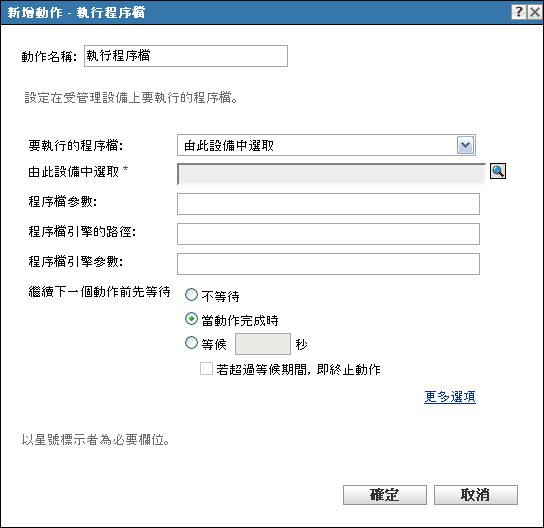
由此設備中選取: 瀏覽並選取程序檔。
程序檔參數: 指定指令行上,程序檔名稱指定之後要加入的其他參數。如此即會將這些參數傳送給可執行檔的程序檔。
程序檔引擎的路徑: 指定為執行程序檔而要啟動的解譯器。
程序檔引擎參數: 指定要在程序檔引擎啟動時,包含在指令行中的任意參數。
繼續下一個動作前先等待: 指定程序檔執行之後的動作:
-
不等待: 立即執行清單中的下一個動作。
-
啟動動作完成時: 於啟動動作完成後執行清單中下一個動作。
-
等候 _ 秒: 繼續下一個動作前所等待的秒數。
-
若超過等候期間,即終止動作: 若選取選項,即會啟用此選項。若超過指定的秒數,且未成功執行動作,即會終止動作。
-
工作目錄: 按一下以指定程序檔的工作目錄:指定程序檔的啟始工作目錄。
優先程度: 按一下以指定程序檔的優先程度:指定執行程序檔之程序的優先程度。此選項可讓您設定程序檔程序可佔用的 CPU 用量。選取下列優先程度:與。
執行身分: 按一下以指定程序檔的執行身分設定。指定選項:
-
系統: 以系統帳戶 (以服務的身分) 執行程序檔。
-
管理員: 以動態管理員使用者身分執行程序檔。動態管理員是臨時建立,用以執行特定程序 (如安裝應用程式或執行程序檔) 的管理員帳戶。安裝無法在系統空間中安裝的應用程式 (如某些 MSI 應用程式) 時,可以使用動態管理員。當您選取此動作時,會建立動態管理員,執行必要的任務,並於任務完成後刪除該帳戶。
-
使用者: 以登入使用者的認證執行程序檔。例如,此程序檔對於登錄與檔案系統的權限,與登入使用者的權限相同。